Perintah Dasar Line Di AutoCAD
Selasa, 23 September 2014
Edit
Perintah Dasar Line
Pengenalan
Tool Line
Untuk menggunakan Line dapat dengan melakukan klik pada tombol Line atau mengetik perintah pada baris perintah / command line.
Command : Line/L
Perintah ini digunakan untuk membuat garis. Untuk membuat garis lurus horizontal dan vertical tekan tombol F8. Cobalah untuk membuat gambar seperti dibawah ini :
Perintah ini digunakan untuk membuat garis. Untuk membuat garis lurus horizontal dan vertical tekan tombol F8. Cobalah untuk membuat gambar seperti dibawah ini :

Pengaturan Line/Garis
Untuk mengatur Line dapat dilakukan melalui menu format, dimana anda dapat mengatur model garis yang akan digunakan seperti :
1.Tebal Garis
Untuk mengatur ketebalan garis pilih menu Format > Line Weight , dengan mengaktifkan pilihan Display Lineweight.
2.Garis Putus-Putus
Dalam pembuatan sebuah obyek terkadang dibutuhkan garis putus-putus. Dimana fungsinya untuk membedakan dengan garis yang lain. perintah yang digunakan melalui menu Format > LineType
1.Tebal Garis
Untuk mengatur ketebalan garis pilih menu Format > Line Weight , dengan mengaktifkan pilihan Display Lineweight.
2.Garis Putus-Putus
Dalam pembuatan sebuah obyek terkadang dibutuhkan garis putus-putus. Dimana fungsinya untuk membedakan dengan garis yang lain. perintah yang digunakan melalui menu Format > LineType
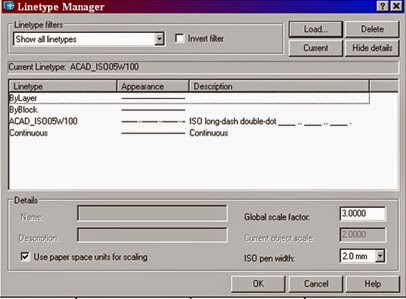
Latihan :
1.Butlah area kerja anda 50 x 50 dalam satuan cm dan aturlah grid=5 dan snap=5.
2.Buatlah beberapa obyek garis yang saling terhubung dengan titik acuan adalah endpoint, midpoint dan lain-lain, sehingga garis tersebut menjadi sebuah gambar seperti dibawah ini.
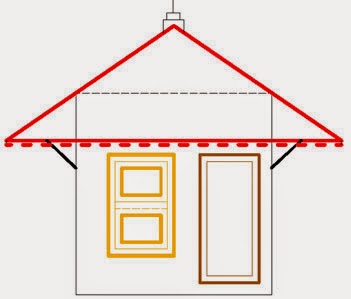
Selamat mencoba dan semoga artikel yang berjudul Perintah Dasar Line di AutoCAD dapat memberikan tambahan pengatahuan bagi para pembaca khususnya yang ingin belajar AutoCAD. Untuk lebih lanjut silahkan melihat artikel tentang Perintah Dasar Tool Draw Lainnya.
